Hur man laddar ner offlinekartor i Windows 10
Windows 10 kommer med en inbyggd kartapp som drivs av Bing Maps. Det är Microsofts eget svar på Google Maps som finns på Android och online. Kartor kan vara användbara på grund av röstnavigering och sväng-för-sväng-anvisningar. De kan användas för att snabbt hitta vägbeskrivningar eller lokalisera en byggnad. Om du vill använda Maps när du är offline kan du ladda ner dem i förväg. Så här kan det göras i Windows 10.
Kartappen har liggande läge och stöder sväng-för-sväng-anvisningar för snabb överblickbar information så att du kan titta på din mobila enhets skärm medan du är på språng. Kartappen har också ett trevligt guidat transitläge som kommer med aviseringar för dina stopp.

Maps-appen har en egen sektion i Inställningar. Det är en bra idé att ladda ner dina viktiga kartor så att de är tillgängliga även när din enhet inte har någon internetanslutning. Det är väldigt enkelt att få Maps offline - följ bara stegen nedan.
För att ladda ner offlinekartor i Windows 10, gör följande.
- Öppna Appen Inställningar.

- Gå till Appar och säkerhet -> Kartor.

- Klicka på knappen till höger Ladda ner kartor.
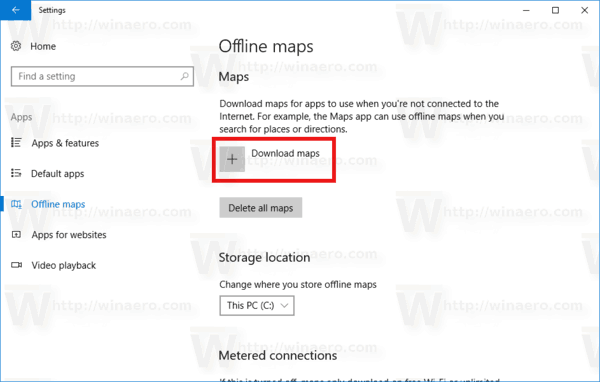
- Listan över regioner visas. Välj den plats du vill ladda ner kartor för.
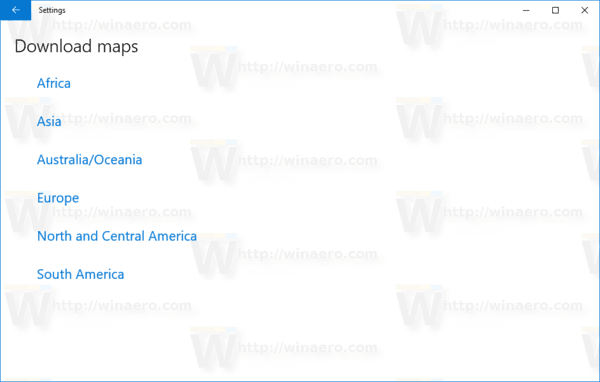
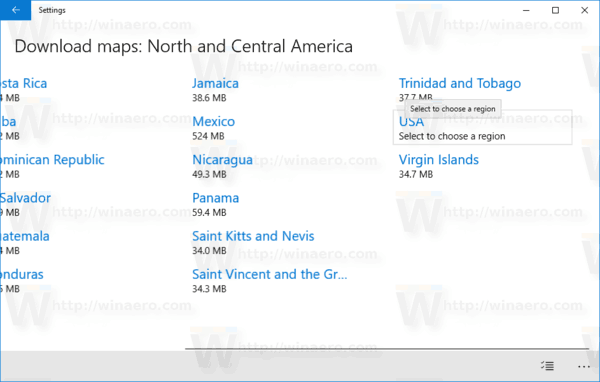
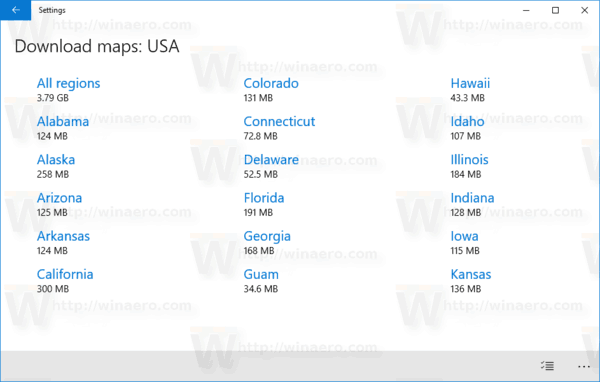
- När nedladdningen är klar visas offlinekartan under Kartor. Den kommer att vara tillgänglig för alla användare av enheten.
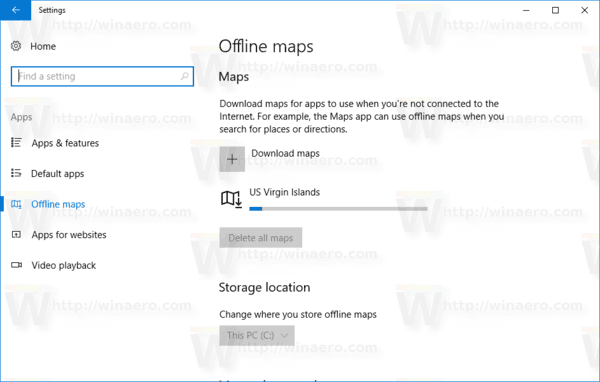

Alla dina sparade favoritplatser kommer att vara tillgängliga offline. Spara de platser du vill besöka i din lista över favoriter och ta dig till din destination oavsett anslutning. Kartor har också djup Cortana-integration. Du kan välja att automatiskt bli påmind om att ladda ner offlinekartan innan du åker på semester.


